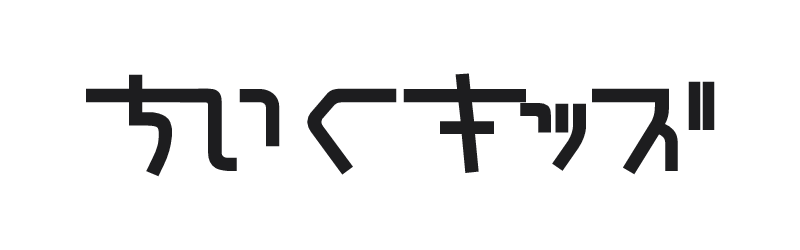「アプリが入らない」「ダウンロードできない」「もう容量がいっぱい」――Amazon Fireキッズタブレットを使っていると、こんなトラブルに直面する親御さんは多いはず。
実はその原因、多くは本体のストレージ容量不足です。
Fireキッズモデルの初期容量は16〜32GB。Amazon Kids+で動画やアプリをたっぷり使う子どもにとっては、すぐに限界が来てしまいます。
そんな状況を一発で解決してくれるのが、microSDカードの追加です。

目次
なぜmicroSDカードが必要?そのメリットを親目線で解説
Fireキッズタブレットは、Fire 7/HD8/HD10いずれも最大1TBまでのmicroSDカードに対応しています。これは非常に大きな利点です。
初期のストレージ容量が限られていても、あとから自由に増設できるため、子どもの成長や使用状況に応じて柔軟に対応できます。
microSDカードを使えば、Amazon Kids+の動画をどんどん保存できるだけでなく、複数のアプリやプロフィールも余裕を持って管理できます。兄弟で共有する場合にも、容量不足の心配がぐっと減ります。
私の家庭では、microSDカードを追加してからというもの、子どもの「もう見られない!」「消えちゃった!」という怒りの声を聞くことがなくなりました。
失敗しないmicroSDカードの選び方|3つのポイントを解説
容量|迷ったら128GB以上がおすすめ
容量選びに迷ったら、まず「どれくらいの動画やアプリを保存するか」を考えましょう。64GBはライトユーザー向けですが、Amazon Kids+を日常的に使うなら128GB以上が安心です。256GBや512GBといった大容量モデルは、兄弟で共有する場合や長期間使いたい人に向いています。
我が家では128GBを使っていますが、動画とアプリをバランスよく使っていて、今のところ不便はありません。
スピード|UHS-I & A1またはA2対応が理想
microSDカードには読み書き速度の規格があります。動画の再生やアプリの起動をスムーズに行うには、最低でもClass 10、UHS-I対応が必要です。
さらに快適に使いたい方は、アプリ実行性能に優れたA1またはA2対応のカードを選びましょう。FireタブレットではA2の恩恵は限定的ですが、将来の互換性も考慮すると安心です。
信頼性|メーカーと保証を要チェック
microSDカードは精密機器なので、安価なノーブランド製品は避けましょう。SanDisk、Samsung、Kingstonといった信頼性の高いメーカーを選び、できれば5年保証などの付いた製品を選ぶと安心です。
防水性、耐衝撃性、耐温度性があるモデルは、子どもが使う環境でも安心して使用できます。
実際に使ってわかった!Fireキッズモデル/プロにおすすめのmicroSDカード5選
ここでは、実際に使用して評価の高いmicroSDカードを紹介します。それぞれにメリットがあり、家庭の使い方によって適した製品は異なります。
SanDisk Ultra 128GB
もっとも人気の高い定番モデル。UHS-IとA1に対応しており、Kids+の動画視聴やアプリ使用も快適です。信頼性が高く、Amazonや家電量販店でも手に入りやすいのがポイントです。

Samsung EVO Plus 256GB
防水・耐衝撃・耐温度など耐久性に優れたモデル。容量も大きく、兄弟で共有する場合や動画をたくさん保存したいご家庭にぴったりです。
Kingston Canvas Go! Plus 128GB
スピードとコストパフォーマンスを両立したモデル。A2対応でアプリの起動もスムーズ。価格を抑えつつ性能も重視したい人におすすめです。

Lexar Professional 1800x 64GB
読み書き速度が非常に速く、動画や写真の転送に優れたモデル。やや価格は高めですが、性能重視のユーザーには適しています。

PNY Elite 512GB
とにかく大容量で、データをたっぷり保存したい人向け。長期間使いたい場合や複数人で共有する家庭におすすめです。

microSDを買ったらまずやるべき3つのこと
microSDカードを購入したら、すぐに使えるわけではありません。正しくセットアップすることで、トラブルなく快適に使い始めることができます。
まずは、Fireタブレットの側面にあるスロットにmicroSDカードをカチッと差し込みます。その後、タブレットの設定メニューから「ストレージ」→「SDカードをセットアップ」を選び、フォーマットを行います。
最後に、Amazon Kids+の動画や写真、アプリの保存先をSDカードに設定すれば完了です。これで内部ストレージを圧迫することなく、快適に使い続けることができます。
よくある質問|microSDカードの不安を解消
Q1. microSDって壊れやすい?
カード自体はとても小さく、精密な機器です。落下や水濡れ、静電気などに注意しましょう。ただし、SanDiskやSamsungなどの信頼性の高いメーカーのカードは、耐久性に優れています。安心して使うためには、物理的な保護も大切です
Q2. 子どもが勝手に抜いてしまいそうで心配
Fireキッズ用の保護ケースの中には、microSDスロットを覆ってくれるタイプもあります。いたずら防止や誤操作を防ぐためにも、専用ケースの使用をおすすめします。
Q3. 内部ストレージとして使うことはできる?
一部のFireモデルでは、microSDカードを内部ストレージ化することが可能です。ただし、その場合はカードが初期化されるため、事前にデータのバックアップを取る必要があります。内部化すると、アプリのインストール先としても使えるようになります。
まとめ|FireキッズタブレットにはmicroSDが必須アイテム!
Fireタブレットを子どもが快適に使い続けるためには、microSDカードの導入が欠かせません。容量不足のストレスを防ぎ、動画やアプリを存分に楽しむためにも、早めの対策が重要です。
選ぶ際は、128GB以上・UHS-I対応・信頼できるメーカー製を選ぶのが基本。家庭の利用スタイルに合ったカードを見つけて、子どもとのタブレットライフをより楽しく、より便利にしていきましょう。